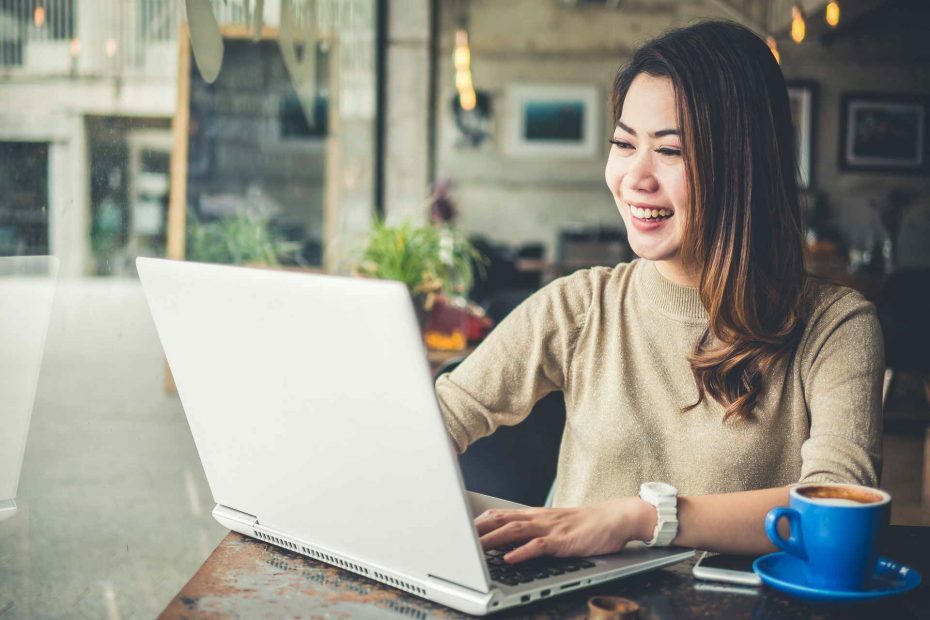- Ja esat Monster Hunter franšīzes cienītājs, tad esat pazīstams ar Monster Hunter: World.
- Steam lietotāji ir ziņojuši, ka viņi tiekas ar Monster Hunter World Memory Overrun kļūda.
- Lai novērstu šo problēmu, apsveriet iespēju pārbaudīt datora sistēmas prasības, atjaunināt video draiverus un veikt citas darbības.
- Tie, kā arī citi risinājumi palīdzēs jums izmantot jūsu MOnster Hunter atmiņas pārsniegšanas problēma.

Šī programmatūra novērsīs izplatītākās datora kļūdas, pasargās jūs no failu zaudēšanas, ļaunprātīgas programmatūras, aparatūras kļūmes un optimizēs datoru maksimālai veiktspējai. Labojiet datora problēmas un noņemiet vīrusus tūlīt ar trim vienkāršām darbībām
- Lejupielādējiet Restoro datoru labošanas rīku kas nāk ar patentēto tehnoloģiju (patents pieejams šeit).
- Klikšķis Sāciet skenēšanu lai atrastu Windows problēmas, kas varētu radīt problēmas ar datoru.
- Klikšķis Labot visu lai novērstu problēmas, kas ietekmē datora drošību un veiktspēju
- Restoro ir lejupielādējis 0 lasītāji šomēnes.
Monster Hunter: Pasaule ir pārsteidzoša spēle tik daudzos aspektos. Tas ir visaptverošs, grafiski saistošs un izvietots pārsteidzošā pasaulē.
Tas ir pilns ar darbību un atbalsta sadarbības noskaņojumu, lai jūs varētu nogalināt lieliskus monstrus ar 3 draugu palīdzīgu roku. Bet tur ir kaut kas nepareizs, jo vienkāršs ieskats vērtējumā liecina par šīs spēles pamatjautājumiem.
Proti, optimizācija ir diezgan vāja. Tas noved pie dažām liktenīgām kļūdām un Atmiņas pārsniegšana kļūda ar Err08 kodu ir vissliktākā.
Mēs pārliecinājāmies izveidot padziļinātu sarakstu ar tālāk sniegtajiem risinājumiem un paskaidrojumiem. Ja esat noguris no biežām avārijām, tālāk minētie risinājumi var palīdzēt atrisināt Monster Hunter World atmiņas noplūdi.
Kā es varu salabot Atmiņas pārsniegšana kļūda Monster Hunter: World?
- Pārliecinieties, vai atbilstat sistēmas prasībām
- Pārinstalējiet GPU draiverus
- Palieliniet virtuālās atmiņas lielumu
- Atspējot fona procesus
- Atjauniniet spēli
- Pārbaudiet spēļu failus
- Pārinstalējiet spēli
1. Pārliecinieties, vai atbilstat sistēmas prasībām
 Sāksim ar to, lai pārliecinātos, ka atbilstat Monster Hunter: World sistēmas prasībām. Šī Capcom spēle ir ļoti pārsteidzoša daudzos aspektos, taču lielākā daļa negatīvo reakciju nāk no spēlētāji, kuriem vai nu ir grūti spēlēt ar draugiem (problēmas ar serveri), vai arī viņi bieži sastopas avarē.
Sāksim ar to, lai pārliecinātos, ka atbilstat Monster Hunter: World sistēmas prasībām. Šī Capcom spēle ir ļoti pārsteidzoša daudzos aspektos, taču lielākā daļa negatīvo reakciju nāk no spēlētāji, kuriem vai nu ir grūti spēlēt ar draugiem (problēmas ar serveri), vai arī viņi bieži sastopas avarē.
Tādējādi viduvēji Steam vērtējumi. Tomēr nepieliksim visu izstrādātājiem un pārliecinieties, ka problēma nav mūsu pusē.
Gan minimālās, gan ieteiktās sistēmas prasības ir 8 GB RAM. Bet, tā kā spēle, kā zināms, ir atmiņas cūka, 8 GB RAM gandrīz nedarīs. It īpaši, ja mēdzat izmantot fona lietojumprogrammas ekrāna ierakstīšanai vai balss tērzēšanai.
Šeit ir minimālās un ieteiktās Monster Hunter: World sistēmas prasības:
Minimālais
Procesors: Intel Core i5-4460, 3,20 GHz vai AMD FX-6300
Operatīvā atmiņa: 8 GB
OS: WINDOWS 7, 8, 8.1, 10 (nepieciešams 64 bitu)
GPU: NVIDIA GeForce GTX 760 vai AMD Radeon R7 260x (VRAM 2GB) ēnotāji: 5,0
HDD: 20 GB atmiņas
Ieteicams
PROCESORS: Intel Core i7 3770 3.4GHz vai Intel Core i3 8350 4GHz vai AMD Ryzen 5 1500X
Operatīvā atmiņa: 8 GB
OS: WINDOWS 7, 8, 8.1, 10 (nepieciešams 64 bitu)
GPU: NVIDIA GeForce GTX 1060 (VRAM 3GB) vai AMD Radeon RX 570X (VRAM 4GB) ēnojums: 5.1
HDD: 20 GB atmiņas
2. Pārinstalējiet GPU draiverus
- Ar peles labo pogu noklikšķiniet uz Sākt un atveriet Ierīču pārvaldnieks (piekļūstiet tam no Windows meklēšanas operētājsistēmā Windows 7/8 / 8.1).
- Izvērsiet Displeja adapteri sadaļā.

- Ar peles labo pogu noklikšķiniet uz GPU un izvēlieties Atjauniniet ierīci no konteksta izvēlnes.
- Ja atjauninājumu nav, ar peles labo pogu noklikšķiniet vēlreiz un izvēlieties Atinstalēt ierīci.
- Pārstartējiet datoru un mēģiniet vēlreiz.
Visizplatītākais ar atmiņu saistīto problēmu iemesls Monster Hunter: World ir GPU draiveru nepietiekamība. Problēma ir diezgan izplatīta, un šķiet, ka tā galvenokārt ietekmē Nvidia grafiskos procesorus.
Tas nenozīmē, ka nav gadījumu, kad ATI lietotāji būtu bieži avarējuši un Atmiņas pārsniegšana liktenīga kļūda, kas viņus traucē.
Pirmā lieta, ko varat darīt, ir vienkārša draivera atjaunināšana ierīču pārvaldniekā. Ja tas nedarbojas līdzīgā veidā, varat pārinstalēt GPU draiveri.
Ja izmantojat divu GPU platformu ar integrētām un īpašām kartēm, apsveriet iespēju atspējot integrēto karti un mēģiniet sākt spēli.
Varat arī mēģināt salabot un atjaunināt draiverus, izmantojot īpašu trešās puses rīku, kas diezgan daudz automatizēs visu procesu, piemēram, DriverFix.
Šis programmatūras risinājums nodrošina visu līmeņu lietotājus, un tikai tā palaišana jau izraisīs visas sistēmas skenēšanu, kas meklēs bojātu, trūkstošu vai novecojušu draiveri, ko tas arī labos.
Tas viss ir iespējams, pateicoties tiešsaistes bibliotēkām, kas to nodrošina, un kurās ir vairāk nekā 18 miljoni draiveru gandrīz visām galvenajām komponentēm, kas jaunākas vai vecākas.

DriverFix
Atjauniniet savus video draiverus, lai izvairītos no atmiņas kļūdām, izmantojot Monster Hunter: World. Arī tas darbosies vienmērīgāk!
3. Palieliniet virtuālās atmiņas lielumu
Piešķirt virtuālo atmiņu
- Windows meklēšanā ierakstietPapilduun atvērts Skatiet sistēmas papildu iestatījumus.

- AtlasietPapildu cilni no dialoglodziņa.
- SaskaņāIzrādesadaļa, atvērtaIestatījumi.
- Atvērt Papildu.
- Izvēlieties Virtuālā atmiņa.
- Noņemiet atzīmi no Automatiski pārvaldīt peidžeru faila lielumu visiem diskiem lodziņā.
- Noklikšķiniet uzPielāgots izmērsun ievietojiet pašreizējo pieejamo fizisko RAM MB vērtībās.

- Apstipriniet izmaiņas un restartējiet.
Palaidiet sistēmas skenēšanu, lai atklātu iespējamās kļūdas

Lejupielādējiet Restoro
Datora labošanas rīks

Klikšķis Sāciet skenēšanu lai atrastu Windows problēmas.

Klikšķis Labot visu lai novērstu problēmas ar patentēto tehnoloģiju.
Palaidiet datora skenēšanu ar Restoro Repair Tool, lai atrastu kļūdas, kas izraisa drošības problēmas un palēninājumus. Pēc skenēšanas pabeigšanas labošanas process bojātos failus aizstās ar svaigiem Windows failiem un komponentiem.
Atspējot peidžeru failu
- Windows meklēšanā ierakstiet Papildu un atvērts Skatiet sistēmas papildu iestatījumus.
- AtlasietPapilducilni no dialoglodziņa.
- SaskaņāIzrādesadaļa, atvērta Iestatījumi.
- AtlasietPapildu.
- AtvērtVirtuālā atmiņa.
- Noņemiet atzīmi no Automātiski pārvaldīt peidžeru faila lielumu visiem diskiem lodziņā.
- Noklikšķiniet uz Nav peidžeru faila un pēc tam uzIestatiet pogu.

- Apstipriniet izmaiņas un restartējiet.
Kā jau minējām, spēlei jau no paša sākuma ir bijušas problēmas ar atmiņas noplūdi. Lai gan Capcom to izdevās mazināt ar dažiem atjauninājumiem, tas joprojām rada postījumus noteiktās konfigurācijās.
Atmiņas noplūde vai neregulāra atmiņas atbrīvošana noved pie ārkārtīgi lielas VRAM izmantošanas. Ņemot vērā, ka VRAM pēc noklusējuma ir ierobežots, spēle var avarēt vai visa sistēma reizēm sasalst.
Attiecībā uz virtuālās atmiņas izplatīšanu varat darīt divas lietas. Izmēģiniet tos un meklējiet uzlabojumus.
4. Atspējot fona procesus
- Windows meklēšanas joslā ierakstiet msconfig un atvērtsSistēmas konfigurācija.
- Saskaņā Pakalpojumi cilni, pārbaudiet Paslēpt visus Microsoft pakalpojumus lodziņā.
- Klikšķis Atspējot visus atspējot visus aktīvos trešo pušu pakalpojumus.

- Tagad atlasietUzsākt cilni un dodieties uzUzdevumu pārvaldnieks.
- Neļaujiet visām programmām startēt sistēmā un apstipriniet izmaiņas.
- Restartējiet datoru.
Uzdevumu pārvaldnieka rādījumi skartajiem lietotājiem ir smieklīgi. Īpaši liels RAM izmantojums, kas noved pie pilnīgas iztukšošanas, kas pēc tam noved pie avārijām. Bieži, lai pārliecinātos.
Bet ko vēl teikt par to, ja mēs zinām, ka daži no šiem lietotājiem iesaiņo 16 GB RAM un viņiem joprojām ir problēmas? Neko daudz, izņemot mēģinājumus samazināt katru otro pārkāpumu. Un šeit mēs atsaucamies uz fona lietotnēm.
Ja jums nav ļoti nepieciešams tos palaist, atspējojiet tos un ļaujiet spēlei būt vienīgajai, kas darbojas sistēmā Windows.
Vislabākais veids, kā pārliecināties, ka viss ir atspējots, ir tīra sāknēšanas secība, kurā jūs atspējosit visu citu pakalpojumu, kas nav Microsoft, sākšanu ar sistēmu.
Varat arī doties uz uzdevumu pārvaldnieku un iznīcināt visas fona lietojumprogrammas. Daži lietotāji problēmu atrisināja, atspējojot / atinstalējot Duet Display lietojumprogrammu, tāpēc pamēģiniet arī to.
5. Atjauniniet spēli

Mēs arī pieminējām biežus atjauninājumus, kas, iespējams, risināja šo un līdzīgas problēmas vietnē Monster Hunter: World. Spēļu optimizācijas problēmas tika mazinātas ar dažiem ielāpiem.
Apbrīnojams fakts ir tāds, ka pirms atjaunināšanas lietotājiem bija grūti iegūt pareizu FPS par vismodernākajiem GPU.
Tāpēc gaidiet atjauninājumus, un, tiklīdz tie tiek lietoti, jums vajadzētu redzēt dažus veiktspējas uzlabojumus. Tas, protams, tiek darīts automātiski, un vienīgais, kas jums jādara, ir apstiprināt, ka jūsu savienojums ir stabils.
Ja pašlaik nav izšķirtspējas, izdariet zināmu spiedienu uz izstrādātāju un ceriet uz labāko. Tikmēr mums būs pilnībā jānovērš iespējamā iesaistīšanās šajā kļūdā, tāpēc izmēģiniet arī pēdējās divas darbības.
6. Pārbaudiet spēļu failus
- Atveriet Steam bibliotēku.
- Ar peles labo pogu noklikšķiniet uzMonster Hunter: Pasaule un atvērtsRekvizīti.
- Izvēlies VIETĒJĀS DATI cilni.
- Noklikšķiniet uz PĀRBAUDIET SPĒLES DATU integritāti opcija.

- Restartējiet datoru un sāciet spēli no Steam darbvirsmas klienta.
Pirms pārejam uz pārinstalēšanas procedūru, mēģināsim pārbaudīt spēles failus, izmantojot Steam klientu. Failu bojājums parasti pilnībā izslēdz spēli, taču tas var izraisīt arī negaidītas kļūdas.
Mēs nevaram teikt, ka tas ir veids, kā atrisināt Atmiņas pārsniegšana liktenīga kļūda, taču tas ir izplatīts risinājums visa veida uz Steam balstītām spēlēm.
Turklāt, kad esat pabeidzis integritātes pārbaudi, dodieties uz vietu, kur ir instalēta Steam un attiecīgās spēles.
Kad esat tur atvēris, atveriet failu graphic_option_presets.ini ar teksta redaktoru. Nomaini PresetCount vērtību no 4 līdz 0 un saglabāt izmaiņas. Atkārtojiet to konfigurācijas failam graphics_options.ini.
7. Pārinstalējiet spēli

- Atvērt Tvaika bibliotēka.
- Ar peles labo pogu noklikšķiniet uz Monster Hunter: Pasaule un atinstalējiet to.
- Dzēsiet visus atlikušos failus mapē steamapps mapi.
- Piekļuve Tvaiks vēlreiz un lejupielādējiet spēli.
Visbeidzot, ja neviena no iepriekšējām darbībām neizrādījās veiksmīga, mēs varam ieteikt tikai spēles pārinstalēšanu. Ar to mēs pamatā aptveram visu (vai vismaz lielāko daļu), kas jūsu pusē var noiet greizi.
Ja jūs joprojām traucē Atmiņas pārsniegšana fatāla kļūda, tas ir saistīts ar Capcom vai Nvidia / ATI, un tā nav pilnīgi jūsu vaina.
Jūs, protams, varat iet līdz sistēmas pārinstalēšanai, taču tas neko daudz nedos, ņemot vērā, ka problēma nav jūsu pusē.
Ar to teikto mēs varam to ietīt. Ja jums ir zināms alternatīvs risinājums, nekautrējieties pastāstīt mums komentāru sadaļā. Katra palīdzība ir vairāk nekā laipni gaidīta.
 Vai jums joprojām ir problēmas?Labojiet tos ar šo rīku:
Vai jums joprojām ir problēmas?Labojiet tos ar šo rīku:
- Lejupielādējiet šo datora labošanas rīku novērtēts kā lielisks vietnē TrustPilot.com (lejupielāde sākas šajā lapā).
- Klikšķis Sāciet skenēšanu lai atrastu Windows problēmas, kas varētu radīt problēmas ar datoru.
- Klikšķis Labot visu lai novērstu problēmas ar patentēto tehnoloģiju (Ekskluzīva atlaide mūsu lasītājiem).
Restoro ir lejupielādējis 0 lasītāji šomēnes.